

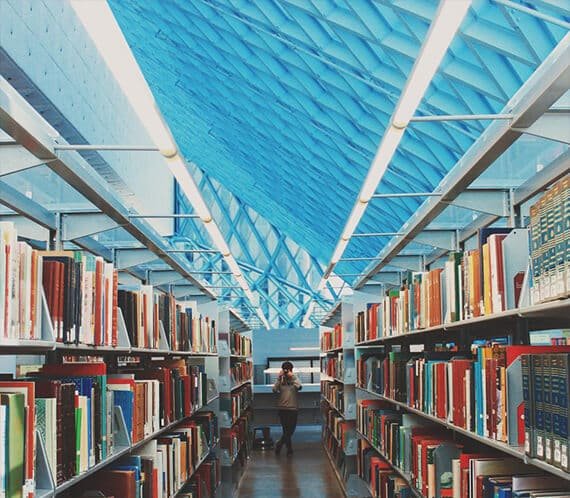
Info-Widgets bei macOS konfigurieren
Widgets sind die Kacheln der Moderne: Statt Apps zu öffnen können Sie in den kleinen Infofenstern alle möglichen Informationen einsehen und Aktionen auslösen. Was zuerst auf den Smartphones verfügbar war, hat jetzt auch auf die Desktop-Systeme Auswirkungen. Auch macOS...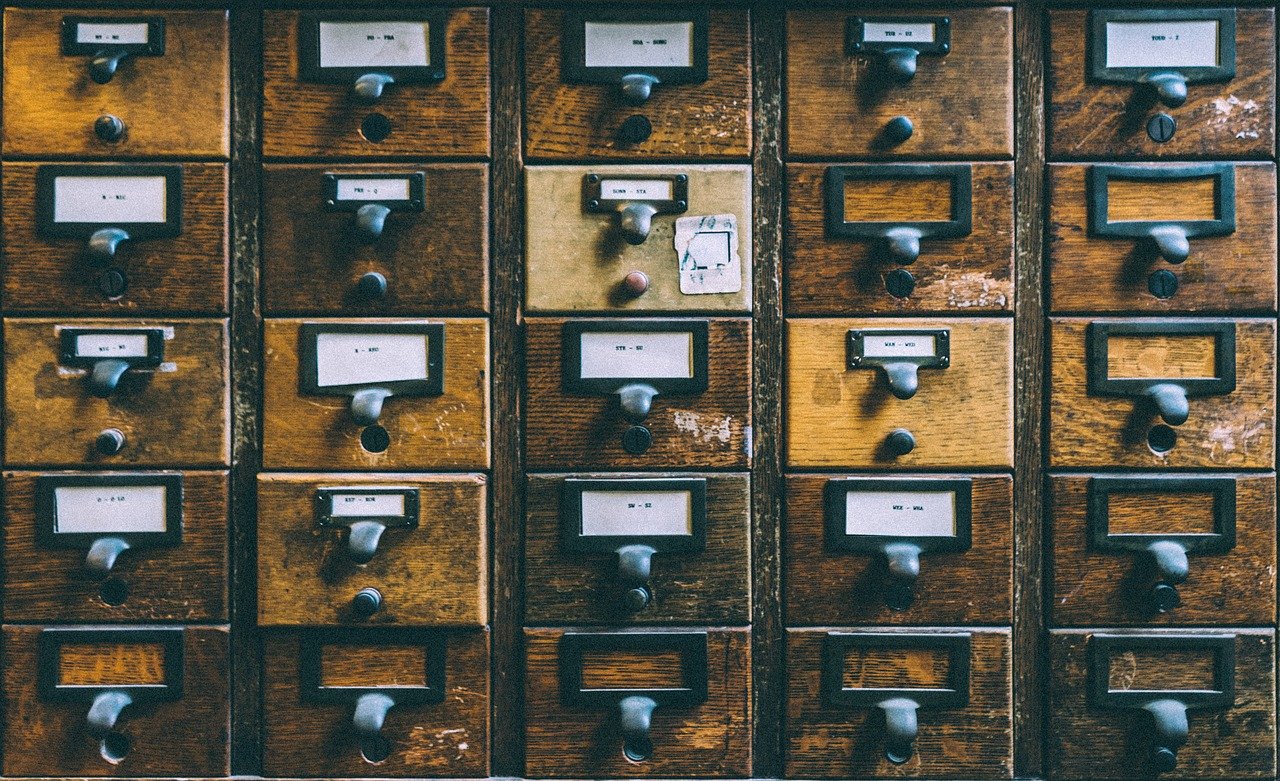
Erzeugen von Smart-Stapeln bei iOS und iPadOS
Widgets sind seit iOS und iPadOS 14 eine der Neuerungen auf Apple-Geräten. Im Gegensatz zu Android, wo es diese Funktion schon seit Jahren gibt, ist die Umsetzung bei iOS noch rudimentär. Vor allem, weil noch nicht allzu viele Apps Widgets unterstützen. Trotzdem...
Bearbeiten von Widgets bei Android
Die Widgets von Android können Ihnen eine Menge Arbeit sparen: Statt eine App zu öffnen, können Sie die wichtigsten Informationen direkt auf dem HomeScreen sehen. Daraus ergibt sich schon, dass Jeder HomeScreen anders aussehen wird. Sowohl die Interessen als auch die...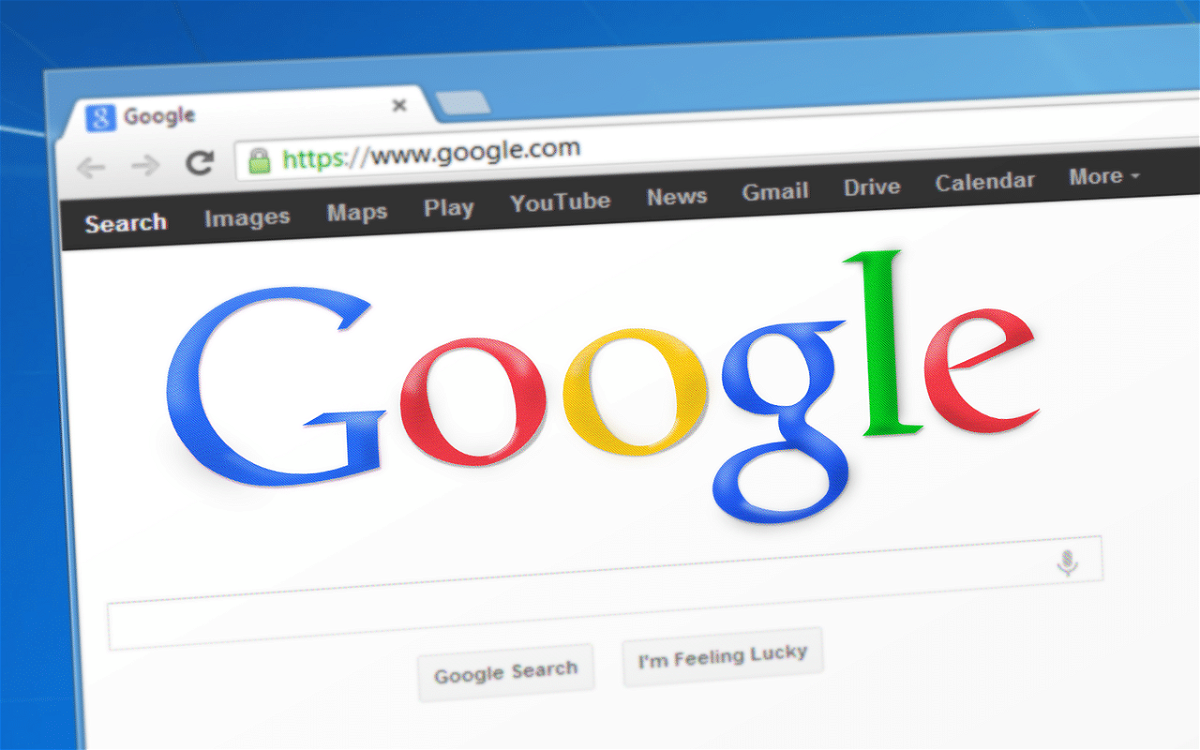
Anpassen des Google-Such-Widgets bei Android
Android-Telefone sind von Google-Software durchsetzt. Kein Wunder, schließlich stammt das Betriebssystem ja auch von Google. Bei so gut wie jedem Telefon prangt das Suchwidget, das kleine Suchfeld, auf dem Startbildschirm. Dessen Aussehen müssen Sie aber so nicht...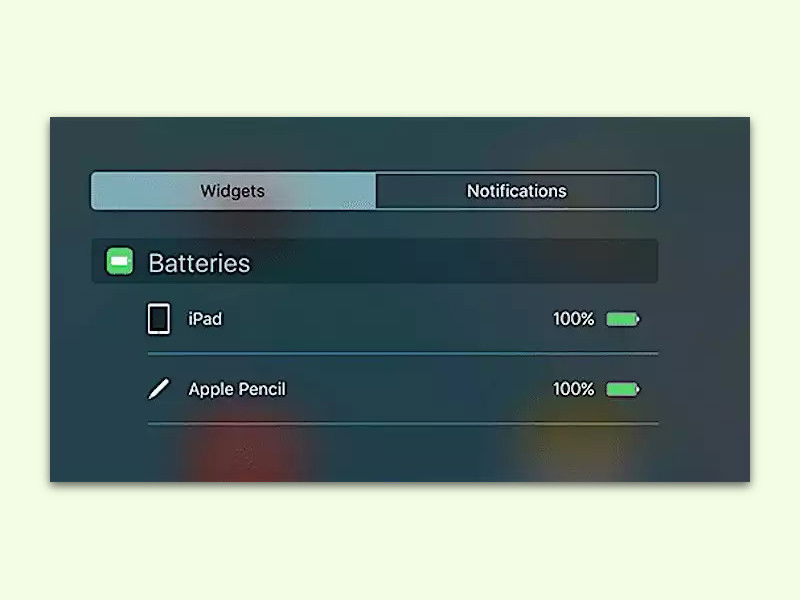
Lade-Stand des Akkus beim Apple Pencil prüfen
Der Apple-Stift „Pencil“ ist ein wirklich praktisches Zubehör für das iPad Pro, denn damit lassen sich zum Beispiel tolle Skizzen und Zeichnungen schnell erstellen. Der Akku im iPad Pro hält ziemlich lange. Wie viel Rest-Strom noch im Pencil steckt, findet man leicht heraus.

Android: Verschwundene App-Symbole wiederherstellen
App-Symbole sind Verknüpfungen auf dem Start-Bildschirm, mit dem sich auf dem mobilen Gerät installierte Programme schnell starten lassen. Hat man ein solches Symbol aus Versehen gelöscht, ist die App aber immer noch da. Wir zeigen, wie sich das Icon wiederherstellen lässt.
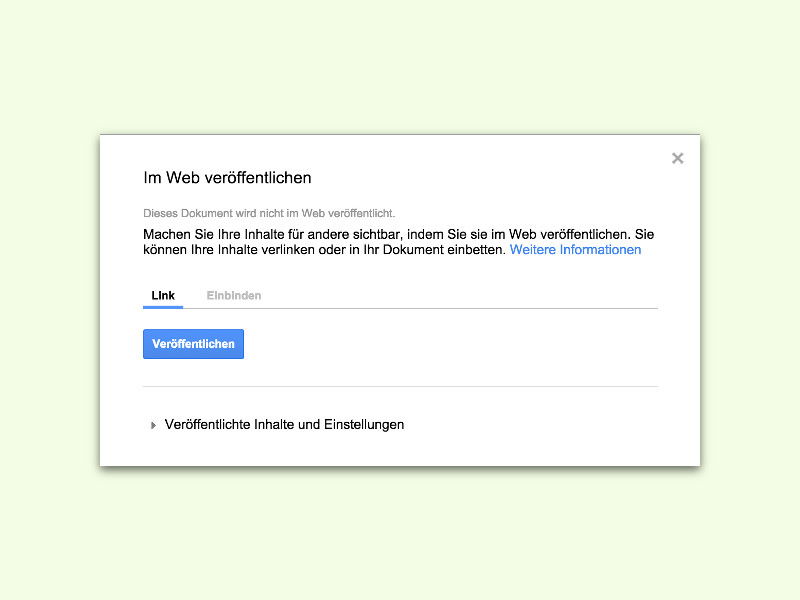
Google-Dokumente und Tabellen im Web veröffentlichen
Google Docs lässt sich nicht nur für firmeninterne Dokumente nutzen, sondern auch für Dateien, um sie per Link für andere freizugeben oder direkt in eine Website einzubetten. Die nötigen Funktionen sind direkt in die Web-Oberfläche von Google Docs integriert.



